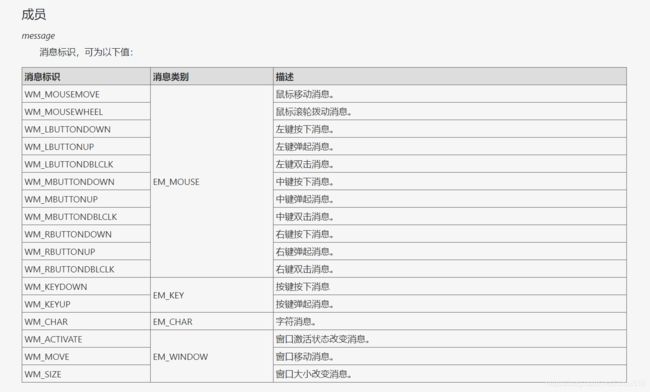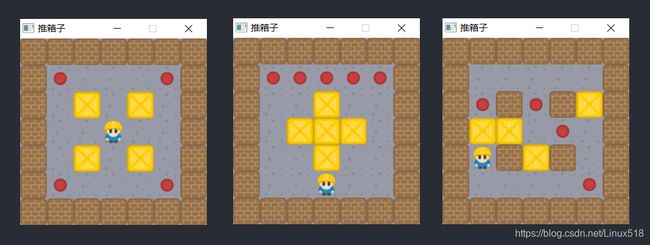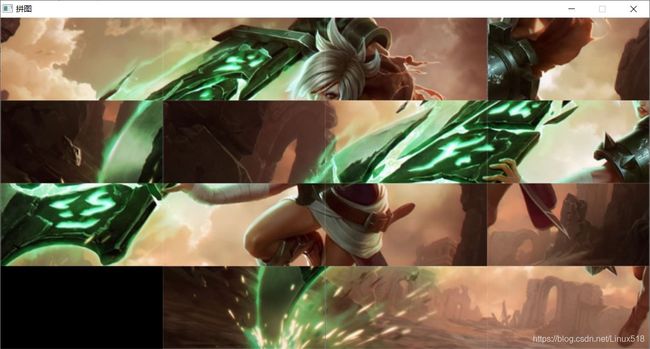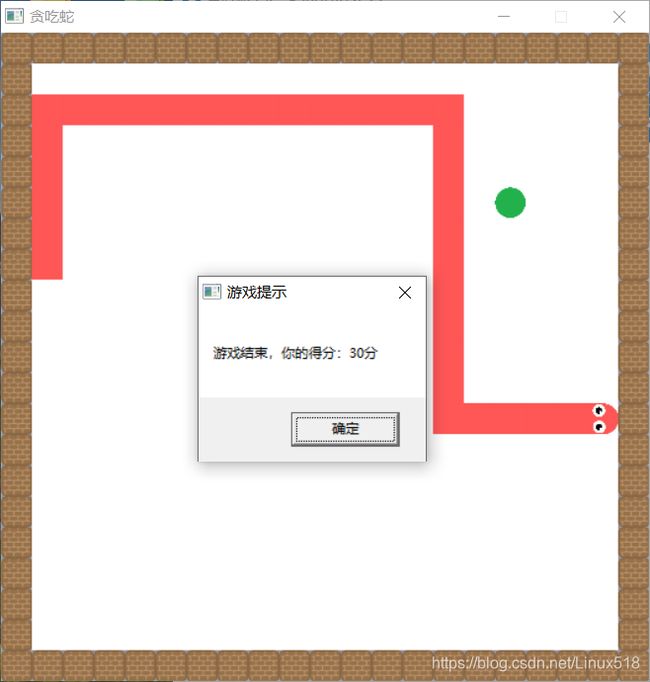EasyX必会基础
EasyX必会基础
- 一、EasyX 是什么
- 二、图像
- 三、音乐
- 四、键盘
- 五、鼠标
- 六、文字
- 七、颜色
- 八、实战
一、EasyX 是什么
EasyX Graphics Library是针对Visual C++的免费绘图库,支持VC6.0 ~VC2019,简单易用,学习成本极低,应用领域广泛。目前已有许多大学将EasyX应用在教学当中。(单击进入官网下载)
以下功能为EasyX_20210730版本,最新版本请下载查看EasyX帮助文档
二、图像
主要用贴图功能,做小游戏,需要注意的是坐标默认的原点在窗口的左上角,X 轴向右为正,Y 轴向下为正,度量单位是点。
#include三、音乐
#include四、键盘
获取键盘消息,根据按键执行操作需要包含头文件#include
#include五、鼠标
获取鼠标消息,先了解消息结构体声明,这些均在#include
struct ExMessage
{
USHORT message; // 消息标识
union
{
// 鼠标消息的数据
struct
{
bool ctrl :1; // Ctrl 键是否按下
bool shift :1; // Shift 键是否按下
bool lbutton :1; // 鼠标左键是否按下
bool mbutton :1; // 鼠标中键是否按下
bool rbutton :1; // 鼠标右键
short x; // 鼠标的 x 坐标
short y; // 鼠标的 y 坐标
short wheel; // 鼠标滚轮滚动值,为 120 的倍数
};
//其余略
};
};
#include 六、文字
在使用
#include七、颜色
可用RGB颜色:
RGB(0~255,0~255,0~255);
也可用预定义颜色常量,如下:
常量 值 颜色
BLACK 0 黑
WHITE 0xFFFFFF 白
BLUE 0xAA0000 蓝
GREEN 0x00AA00 绿
CYAN 0xAAAA00 青
YELLOW 0x55FFFF 黄
RED 0x0000AA 红
MAGENTA 0xAA00AA 紫
BROWN 0x0055AA 棕
DARKGRAY 0x555555 深灰
LIGHTGRAY 0xAAAAAA 浅灰
LIGHTBLUE 0xFF5555 亮蓝
LIGHTGREEN 0x55FF55 亮绿
LIGHTCYAN 0xFFFF55 亮青
LIGHTRED 0x5555FF 亮红
LIGHTMAGENTA 0xFF55FF 亮紫
八、实战
学完基础,点进来学习基于EasyX的推箱子游戏吧,保姆级教程,手把手教你写游戏!
学完基础,点进来学习基于EasyX的拼图游戏吧,保姆级教程,手把手教你写游戏!
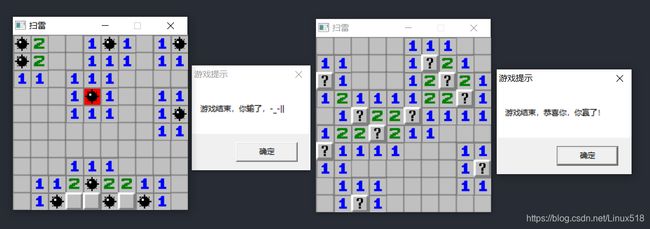
学完基础,点进来学习基于EasyX的扫雷游戏吧,保姆级教程,手把手教你写游戏!